
Magisk面具中文版
大小:11.9MB类别:影视软件
语言:简体中文系统:Android or ios
更新时间:2025-10-02 19:01:10

大小:11.9MB类别:影视软件
语言:简体中文系统:Android or ios
更新时间:2025-10-02 19:01:10
Magisk面具官方中文版应用程序的全称为Magisk Manager,这是一款基于开源的安卓应用。它能够协助用户在安卓设备上获取Root权限,与此同时维持系统的完整性与安全性。该软件借助系统层面的修改以及虚拟化技术,使用户在不损害系统完整性的前提下获取Root权限,而且还能够隐藏Root权限,防止因被检测到而致使部分应用程序无法使用。
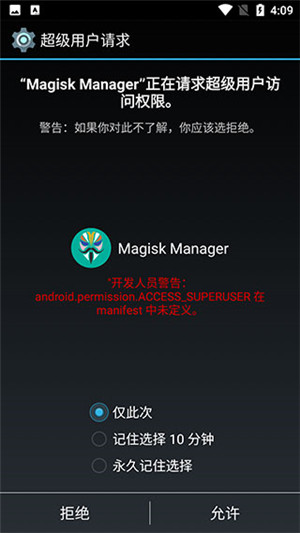
Magisk面具官方中文版app是一款极为强大且灵活的工具,能助力用户达成多种高级功能。举例来说,用户能够借助Magisk安装模块,实现个性化功能与修改,像增大音量、设置一键截屏、增添游戏辅助等。与此同时,Magisk还能协助用户绕过应用程序的Root检测,使用户得以使用某些需Root权限方可运行的应用程序,诸如Xposed框架等。
1、Root权限管理:可以帮助用户在不影响系统完整性的情况下获取Root权限。这意味着用户可以在不破坏系统的情况下,安装和使用一些需要Root权限才能使用的应用程序,例如Xposed框架等。
2、Magisk模块管理:可以让用户安装和管理或第三方的Magisk模块。这些模块可以实现各种功能和修改,例如增加音量、设置一键截屏、增加游戏辅助等。
3、虚拟化技术:使用虚拟化技术,将修改和功能实现在虚拟文件系统中,而不是直接修改系统文件。这可以保持系统的完整性和安全性,并避免一些应用程序检测到Root权限而无法使用。
4、Magisk Hide功能:Magisk Hide可以帮助用户隐藏Root权限,避免被一些应用程序检测到而无法使用。用户可以在Magisk Manager中设置需要隐藏Root权限的应用程序,Magisk会自动隐藏Root权限,让应用程序可以正常使用。
5、OTA更新支持:支持OTA更新,即使用户安装了Magisk模块和自定义修改,也可以在系统更新后自动保持这些修改和功能。这可以避免因为系统更新而失去Root权限和自定义功能。
6、Magisk Manager应用程序:Magisk Manager是Magisk的管理应用程序,它可以帮助用户进行Magisk的设置、安装和管理,也提供了模块和插件供用户选择和使用。
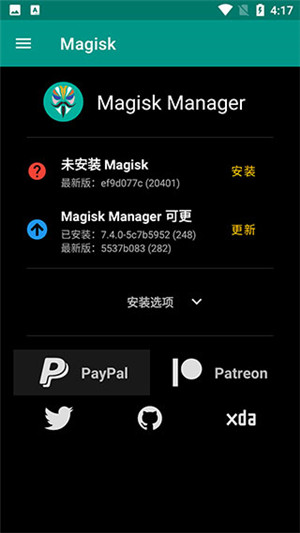
首先我们要做的的就是先把Magisk最新版本身进行隐藏。
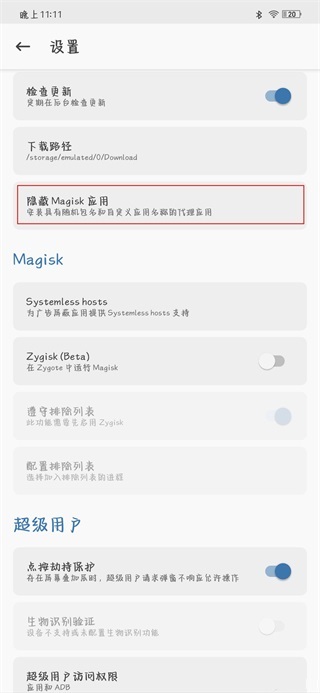
点击红框中的隐藏Magisk应用,然后随便设定一个名字,Magisk会用随机文件名进行安装,然后在桌面生成一个跟设定的名字一样的快捷方式。很多要求严格的App,比如中国工商银行,只要检测到手机上安装了Magisk,就会闪退,所以,隐藏Magisk本身是必须要做的。
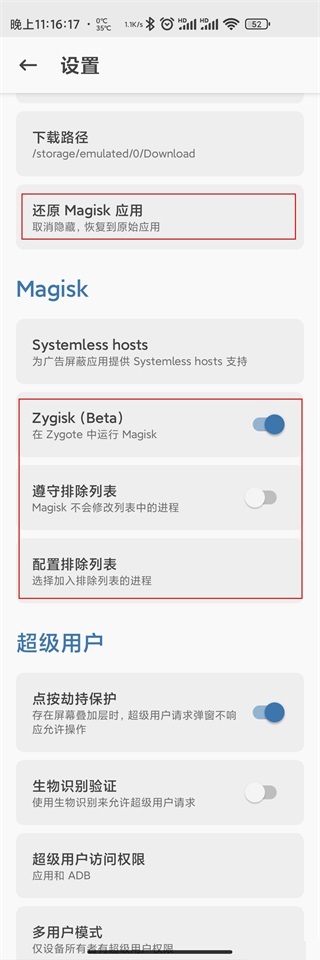
我们能够看到,在第一个红框之中,Magisk已处于隐藏状态。接着来到第二个红框区域,开启Zygisk,首先要选择遵守协议列表,随后进入配置排除列表,将所有需要对其隐藏的App全部选中,其用法与原来的Magisk Hide并无差异。确定好列表后,再把遵守协议列表的选项关闭,鉴于我们已经安装了Shamiko,所以当下的状态为列表生效但并未被排除,如此便达成了我们预期的目的。
1、我们先打开Magisk面具模块的主程序
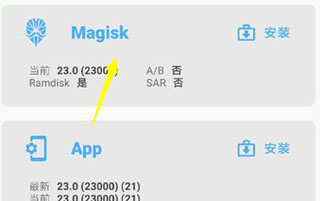
2、打开之后点击右下角的模块管理功能
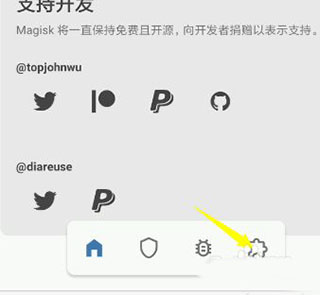
3、进入模块管理的功能之后我们可以看到在最上面有一个从本地安装的功能,我们点击这个从本地安装
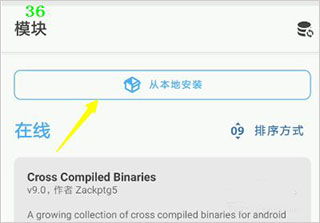
4、选中了从本地安装之后我们看到会浏览到我们的手机文件夹
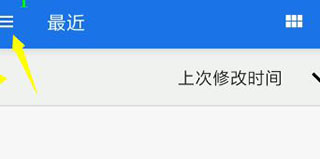
5、点击左上角的菜单,文件管理,找到我们需要安装插件的地方
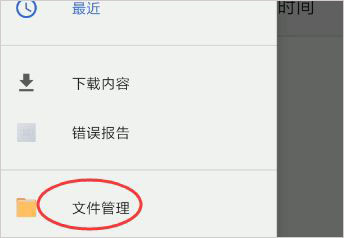
6、然后选中之后我们点击下面的确定按钮就可以安装了
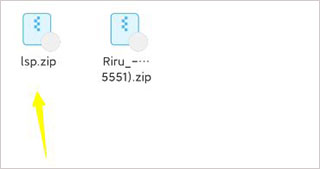
7、安装完成之后我们可以看到是否是安装失败还是成功了,如果失败的话根据提示找到原因重新安装即可
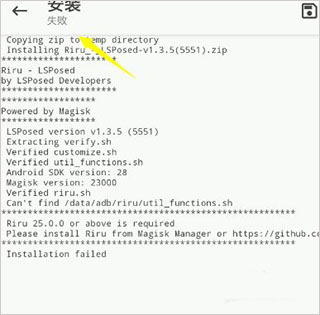
安装Magisk最新版需要解锁 Bootloader 并刷入第三方Recovery,由于每个品牌的手机都或多或少有点不一样,这里只介绍一个标准的流程,具体操作方法请自行Google;
一、将手机的稳定版升级为开发版
1、在小米社区申请开发版内测资格(开发版内测和开发版公测都可以)
2、打开设置—我的设备—MIUI版本
3、点击图中MIUI图标10次
4、点击右上角三点的图标
5、点击切换为“开发版版本”(因为我已经是内测版了,所以我给出的图片只有“切换为稳定版”)
6、下载开发版REC后进行更新(温馨提示:从稳定版切换至开发版时,会清除数据,务必备份好重要资料)
二、用电脑解锁手机的Fastboot锁(网上简称“BL锁”)
1、在电脑下载解锁工具并解压;
2、点击手机的设置—我的设备—全部参数—MIUI版本7次左右,直至提醒你已经处于开发者模式;
3、在设置中搜索开发者模式并打开开发者模式;
4、打开开发者模式中的“USB调试”和“OEM解锁”;
5、使用数据线把手机和电脑连接起来,打开此前下载好的解锁工具,找到miflash_unlock,点击打开并登录小米账号。
6、点击解锁,等待重启完成解锁;
三、获取手机root
1.打开设置—应用管理—授权管理—root权限说明设置—应用管理—授权管理—root权限说明,获取系统root权限
四、安装Magisk Manager最新版
1、在本站下载该软件;
2. 在“设置” - “应用管理” - “授权管理” - “root权限”路径下,将权限授予Magisk。
3、在Magisk首页中点击安装的两个选项(如遇到一直显示:“正在检查更新”,请在Magisk的设置中将更新通道改为自定义后将https://qianyegroup.gitee.io/Magiskbuilds/updates/custom_md2.json填上去);
恭喜你,到这里基本就完成了Magisk的安装!
作为一套复杂的文件系统,Magisk 的安装步骤却是十分简单。
当在电脑上完成adb环境配置且解开Bootloader锁后,倘若你的设备获得了TWRP的官方支持,仅需开启USB调试,接着把手机与电脑连接,随后打开电脑端的命令行窗口。
执行 adb reboot bootloader 进入 Bootloader 界面
执行 fastboot boot TWRP.img 进入临时 TWRP
在 TWRP 中刷入你下载的 Magisk 安装包
没有官方 TWRP 支持的设备安装 Magisk 的步骤要稍微复杂一些:
从你的刷机包中提取当前固件的 boot.img 文件,将它传入到安装了 Magisk Manager 的手机中
进入 Magisk Manager —— 安装(install)—— install —— 修补 boot 镜像文件
然后选择传入的 boot.img 文件进行生成,并将生成后的 Patchedboot.img (姑且这么命名) 传输到电脑上。
修补 boot 镜像文件
随后我们使用 Magisk 应用对 boot.img 进行重新打包:
打开命令行窗口
执行 adb reboot bootloader 进入 Bootloader 界面
执行 fastboot boot Patchedboot.img 来加载生成后的 boot 分区文件获取临时 root
此时进入系统,你会发现你已经成功安装了 Magisk(如果显示没有安装则为获取失败,请检查操作过程重新尝试),但这还不够,我们还得进入 Magisk Manager,选择安装(install)——install——Direct Install(直接安装)才能将临时 root 转换为永久 root。
别忘了进行二次安装
三星、华为等特殊机型的 Magisk 安装方法参见 Magisk 官方帮助文档。
安装完 Magisk 后,我们就可以通过 TWRP 或者 Magisk Manager 刷入获取到的模块了。模块的获取方式可以是 Magisk Manager 自带的模块仓库,也可以是其他第三方论坛(如酷安、XDA 等)。
卸载 Magisk 最为彻底的方式就是在 Magisk Manager 中点击「卸载」、「完全卸载」,应用会自动下载刷完 uninstall.zip 卸载包、自动卸载它自己、自动重启。如果你无法进入系统,在 TWRP 中手动刷入 uninstall.zip 卸载包即可。
1、什么是Magisk?
是一款基于开源的Android应用程序,它可以帮助用户在不影响系统完整性的情况下获取Root权限,并提供了多种高级功能和修改。
2、Magisk是否安全?
这是一种相对安全的Root方法,借助虚拟化技术,把修改操作与功能实现置于虚拟文件系统内,而非直接对系统文件进行改动。如此一来,既能维持系统的完整性与安全性,还能防止部分应用程序因检测到Root权限而无法使用。
3、是否支持OTA更新?
没错,该设备支持OTA更新。即便用户安装了Magisk模块并进行了自定义修改,在系统更新之后,这些修改与功能仍能自动保留。如此一来,就能够防止因系统更新而导致Root权限及自定义功能的丧失。
4、是否支持一加手机?
是的,支持一加手机和其他大部分Android设备。但是,请注意不要随意更改系统文件,以免导致不可逆的系统损坏。
5、是否需要解锁引导程序?
是的,Magisk需要解锁引导程序才能正常工作。请注意,解锁引导程序可能会导致设备保修失效,因此请在了解风险的情况下进行操作。
6、是否可以卸载?
没错,是能够卸载的。用户可在Magisk Manager里选择卸载选项,随后设备就会恢复到未Root的初始状态。
热门合集更多>>>
闽ICP备2023014565号-2 安小趣软件园手机版 版权所有